Facebook är ett socialt nätverk som används av många människor idag. Nyligen, för att hjälpa användare att ha många imponerande bilder att lägga upp på sina berättelser, har Facebook-applikationen lanserat Selfie- funktionen med många effekter. extremt vackra och unika.
En av fotograferingseffekterna som används av många människor på Facebook är Green Screen-effekten . Detta är effekten av att infoga en annan bakgrund i fotot. Följande är stegen för att ta bilder för att infoga bakgrunder på Facebook. Följ artikeln nedan.
Instruktioner för att ta bilder med ytterligare bakgrunder på Facebook
Steg 1: Öppna först Facebook-applikationen på din telefon. På programmets startsida klickar du på Skapa nyheter .
Steg 2: I avsnittet Skapa nyheter klickar du på avsnittet Selfie Photo .

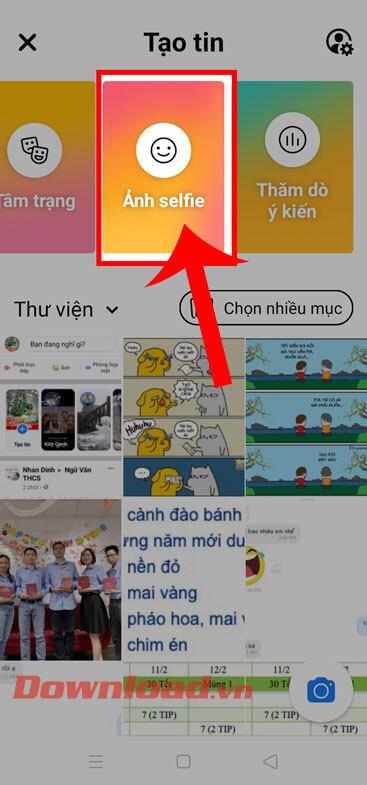
Steg 3: Nu växlar skärmen till selfie-gränssnittet, flytta filterfältet till vänster och tryck sedan på förstoringsglasikonen .
Steg 4: Flytta skärmen nedåt för att hitta och klicka på Green Screen-effekten .

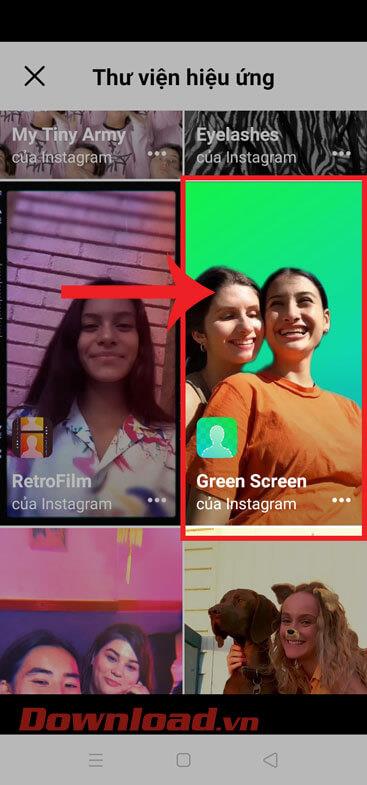
Steg 5: Gå nu tillbaka till kameragränssnittet och när du använder denna effekt kommer hela din bakgrund att konverteras till en grön bakgrund. För att infoga en annan bakgrund, klicka på knappen Lägg till media .
Steg 6: Välj valfritt foto på din telefon att använda som bakgrund för fotot.
Steg 7: Efter att ha valt bakgrundsbild kommer vi att se att bakgrunden bakom oss nu kommer att vara det foto vi just valt. Tryck på cirkelikonen för att ta ett foto.


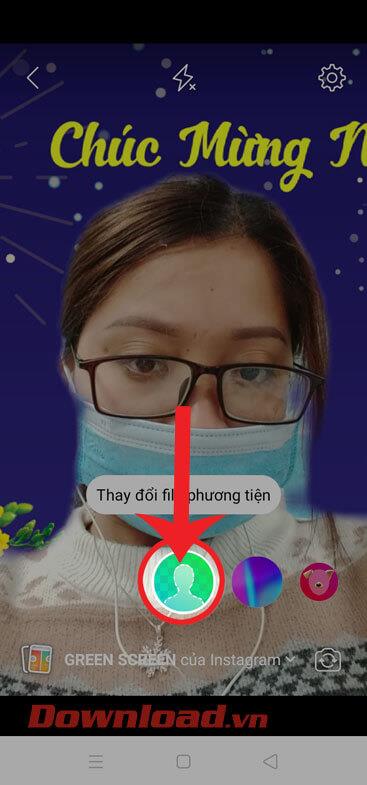
Steg 8: Lägg till effekter, klistermärken, tagga andra,... till bilden och klicka sedan på knappen Dela till din berättelse .
Steg 9: Vänta slutligen ett ögonblick tills bilden läggs upp i Facebooks berättelse.

Önskar dig framgång!


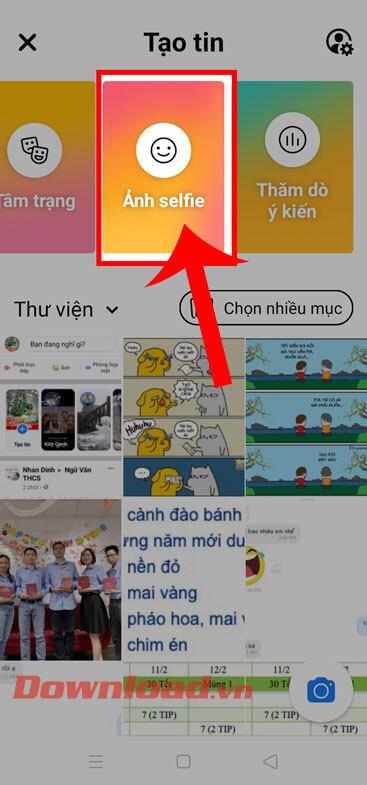

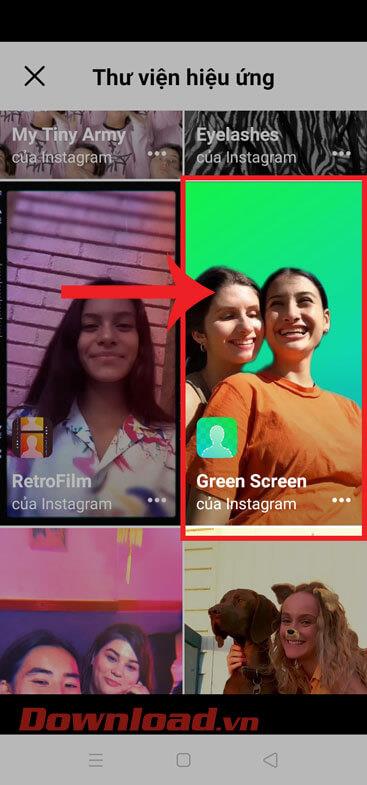


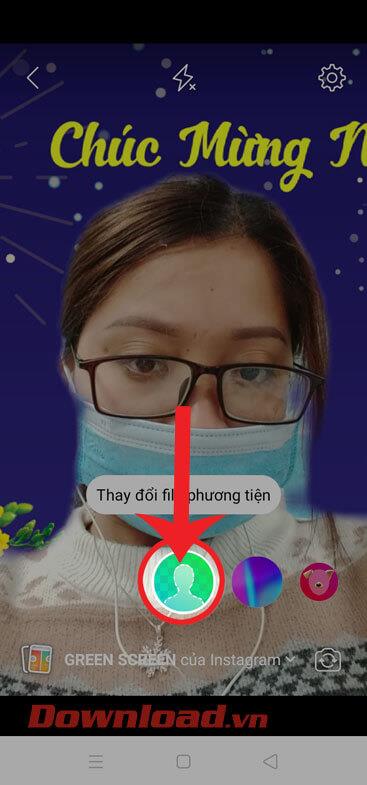




![[100% löst] Hur åtgärdar jag meddelandet Fel vid utskrift i Windows 10? [100% löst] Hur åtgärdar jag meddelandet Fel vid utskrift i Windows 10?](https://img2.luckytemplates.com/resources1/images2/image-9322-0408150406327.png)




![FIXAT: Skrivare i feltillstånd [HP, Canon, Epson, Zebra & Brother] FIXAT: Skrivare i feltillstånd [HP, Canon, Epson, Zebra & Brother]](https://img2.luckytemplates.com/resources1/images2/image-1874-0408150757336.png)